Подбор товаров
Как посмотреть товары, которые есть на сервисе?
Посмотреть доступные для продажи товары можно во вкладке Общее - Товары
Можно ввести ключевое слово на интересующий товар, например: Карандаши, и выдастся список доступных товаров Карандаши.
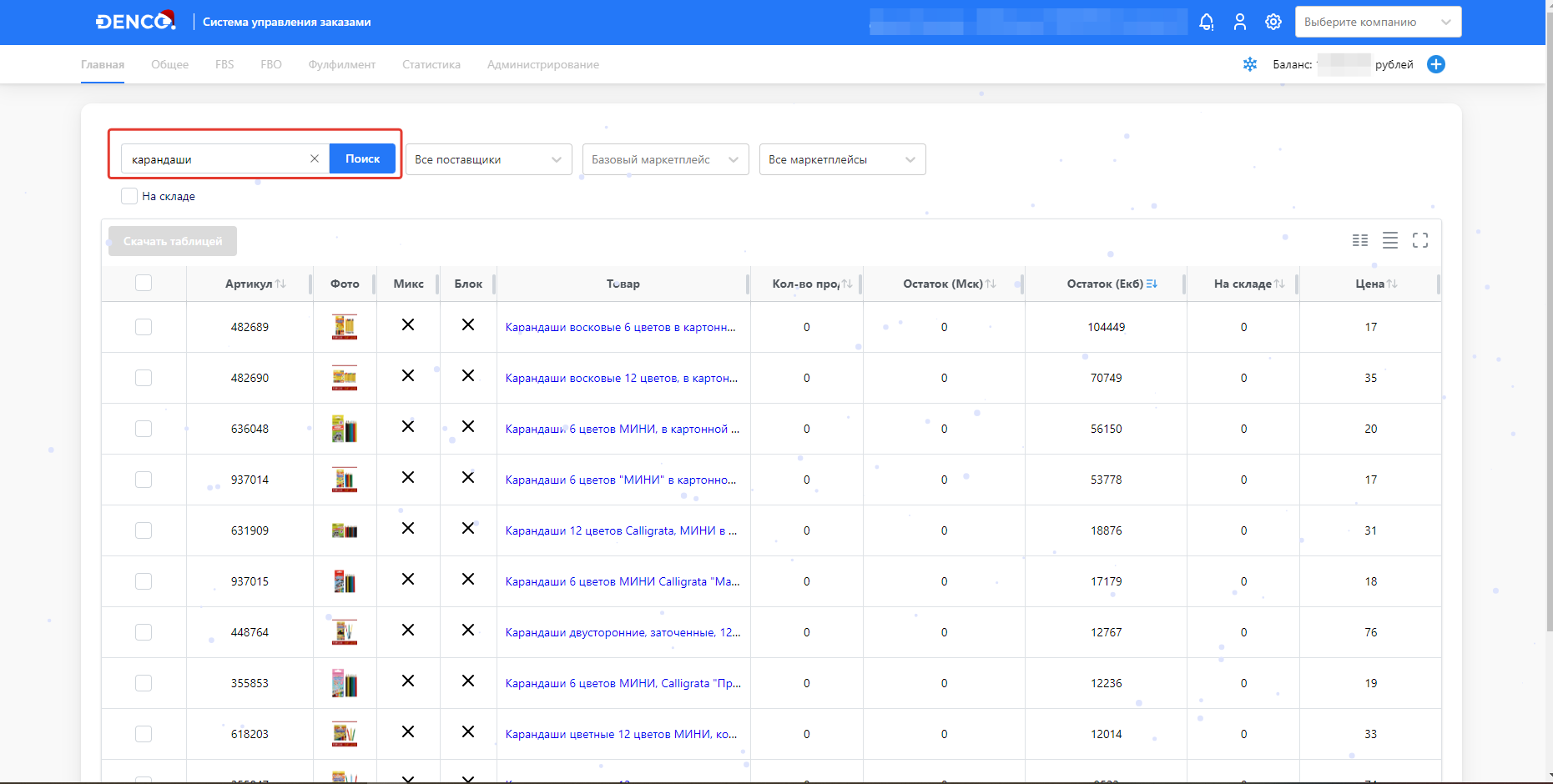
Указанный список можно Сортировать по количеству на складах в разных городах, или по закупочной цене, например, от больше к меньшему. Если у Вас уже были продажи товаров в этой категории, можно отсортировать по количеству собственных Продаж.
В большинстве случаев, товар можно открыть и посмотреть доступное фото, описание и характеристики.
Как скачать описания выбранных товаров?
После выбора категории выбираем галочками товары, которые хотим скачать. Можно выделать, как сразу весь список, так и выделять поштучно.
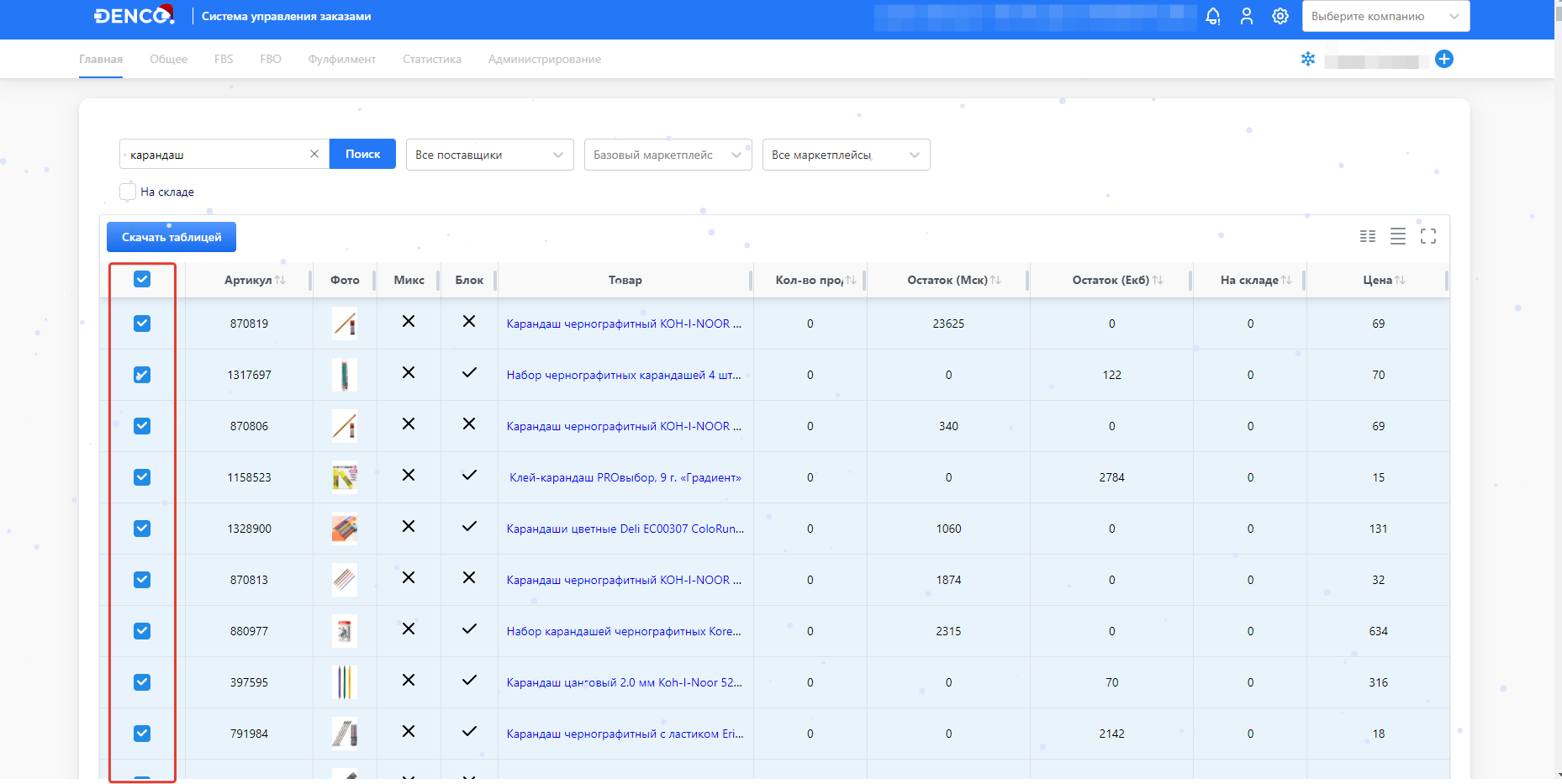
На забываем просматривать список на исключения. Например, Клей-КРАНДАШ, КРАНДАШ-ингалятор, КРАНДАШница, Ластик-КРАНДАШ, циркуль с КРАНДАШом, точилка для КРАНДАШей не релевантен нашему запросу и его нужно исключить из выгрузки.
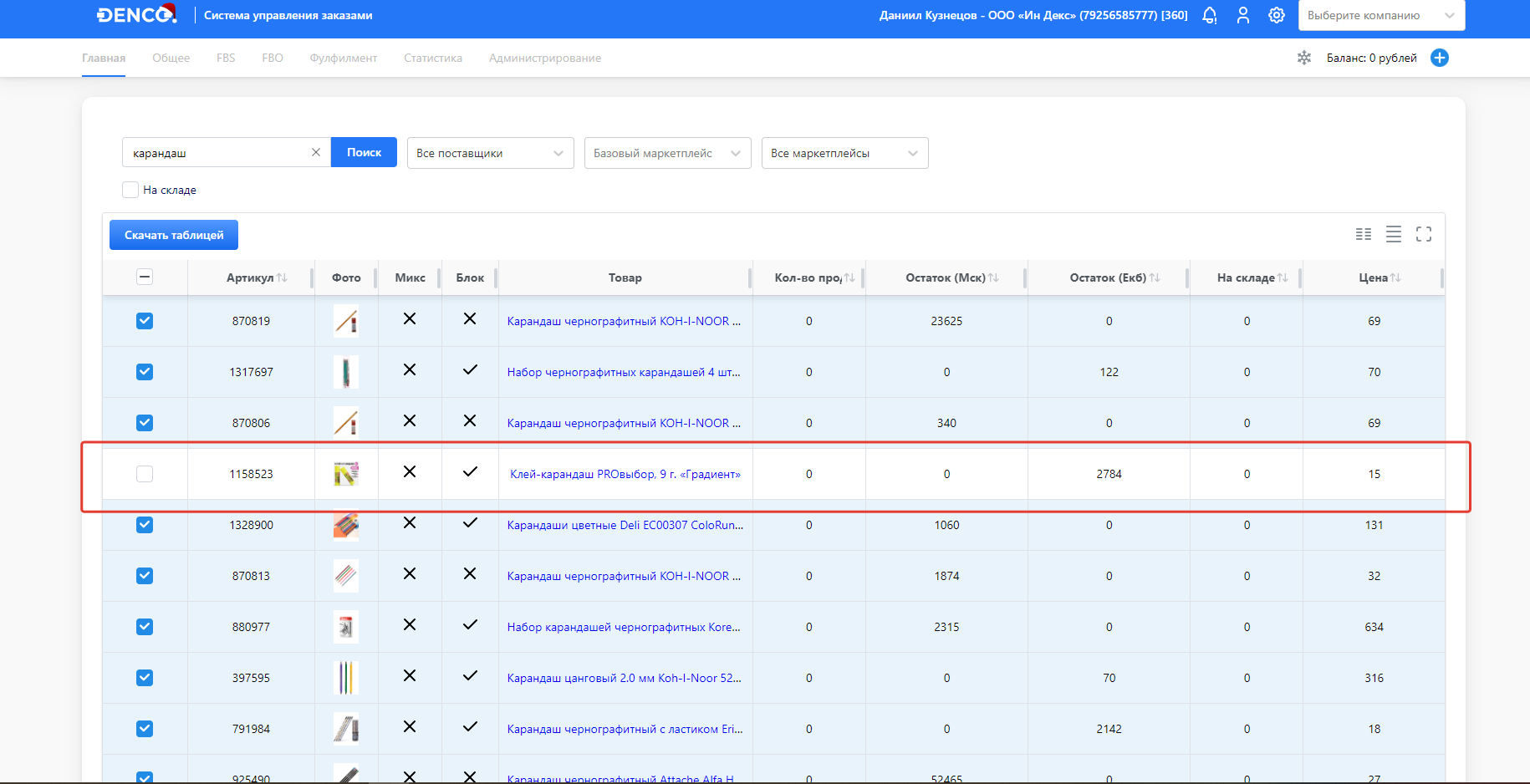
Если исключений, много, можно пропустить, шаг исключений на этапе выгрузки данных по товаров и произвести эти операции в последующем шаге, на тапе обработки Excel.
После того как определились с товарами, нажимаем кнопку Скачать таблицей и ждем пока сформируется и скачается файл Excel.
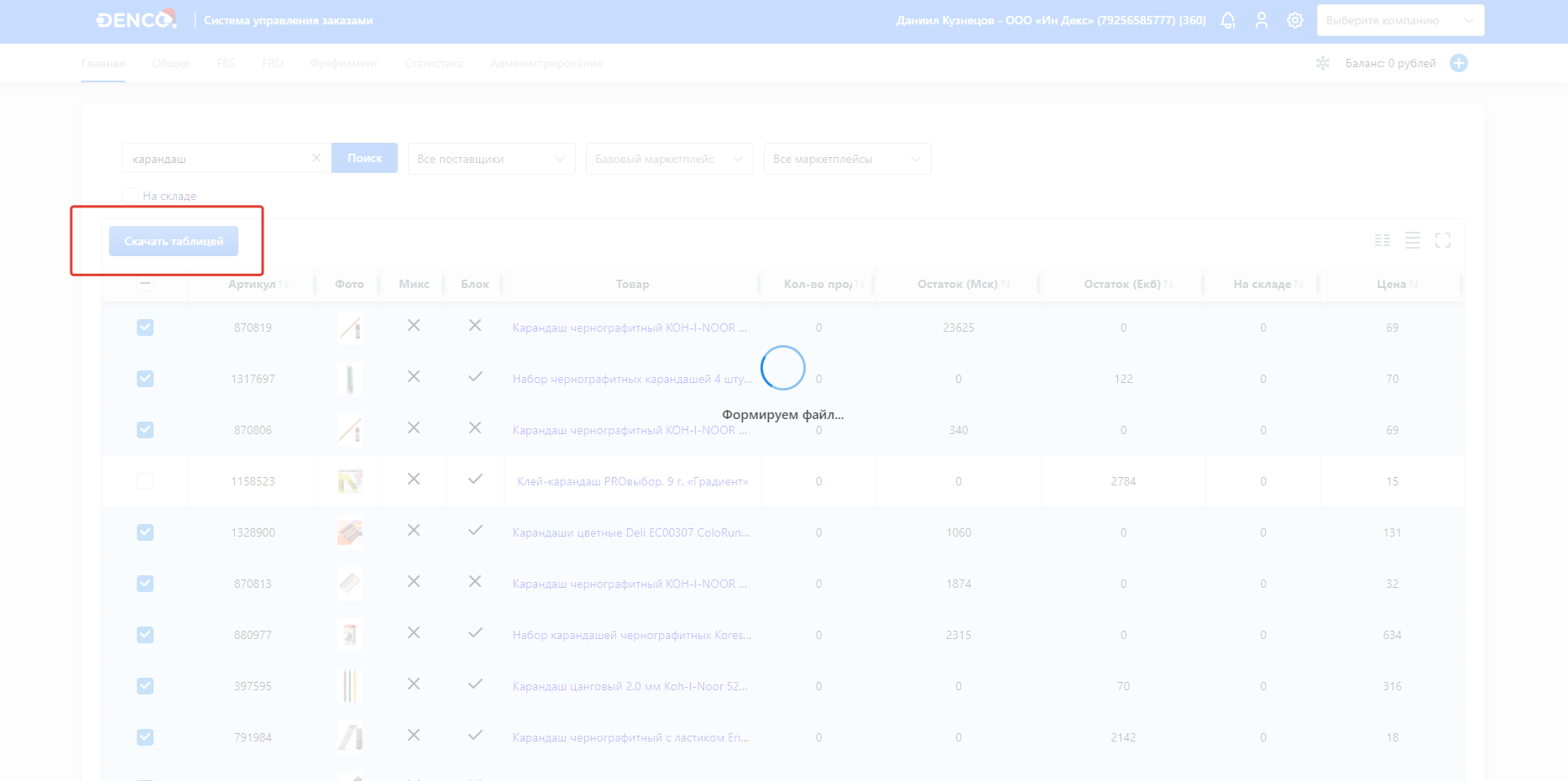
Файл скачивается в таком виде сухих данных разбитых по строкам и колонкам.
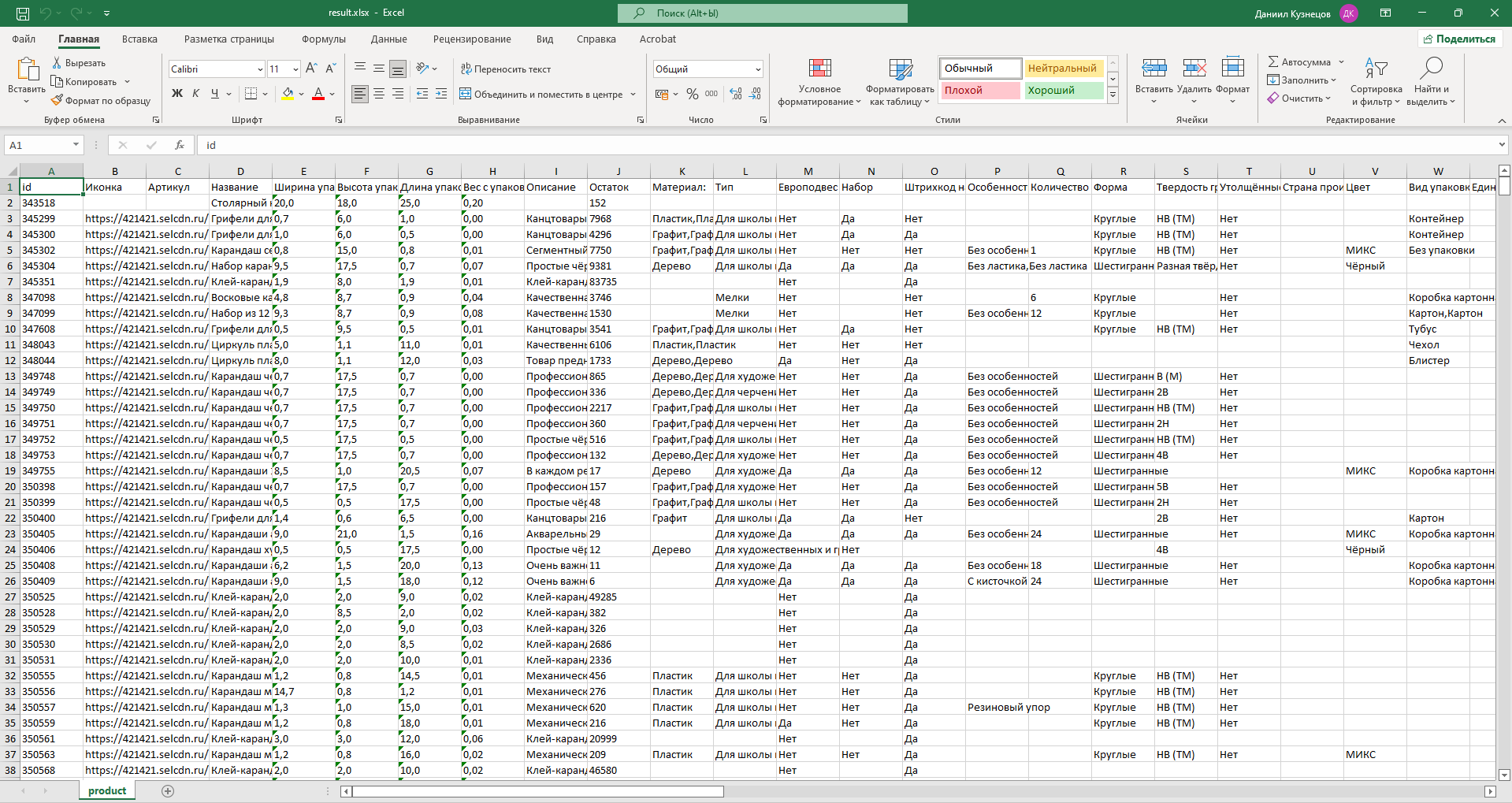
После нужно провести подготовительные действия для выгрузки.
Как подготовить файл для удобства последующего добавления на маркетплейсы?
Для удобства обработки данные можно привести в формат Таблицы с заголовками и фильтрами
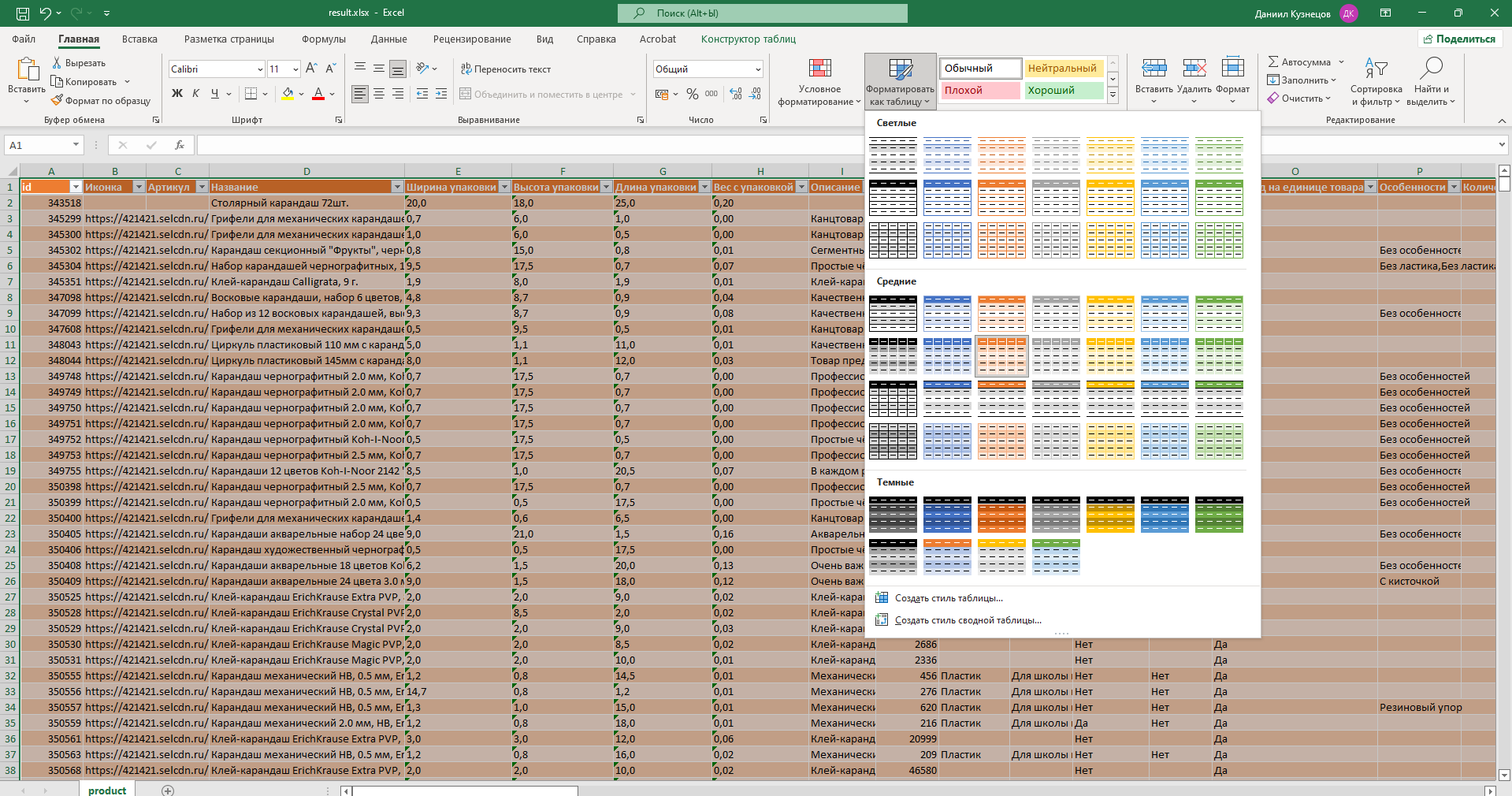
Можно удалить строки с неподходящими товарами.
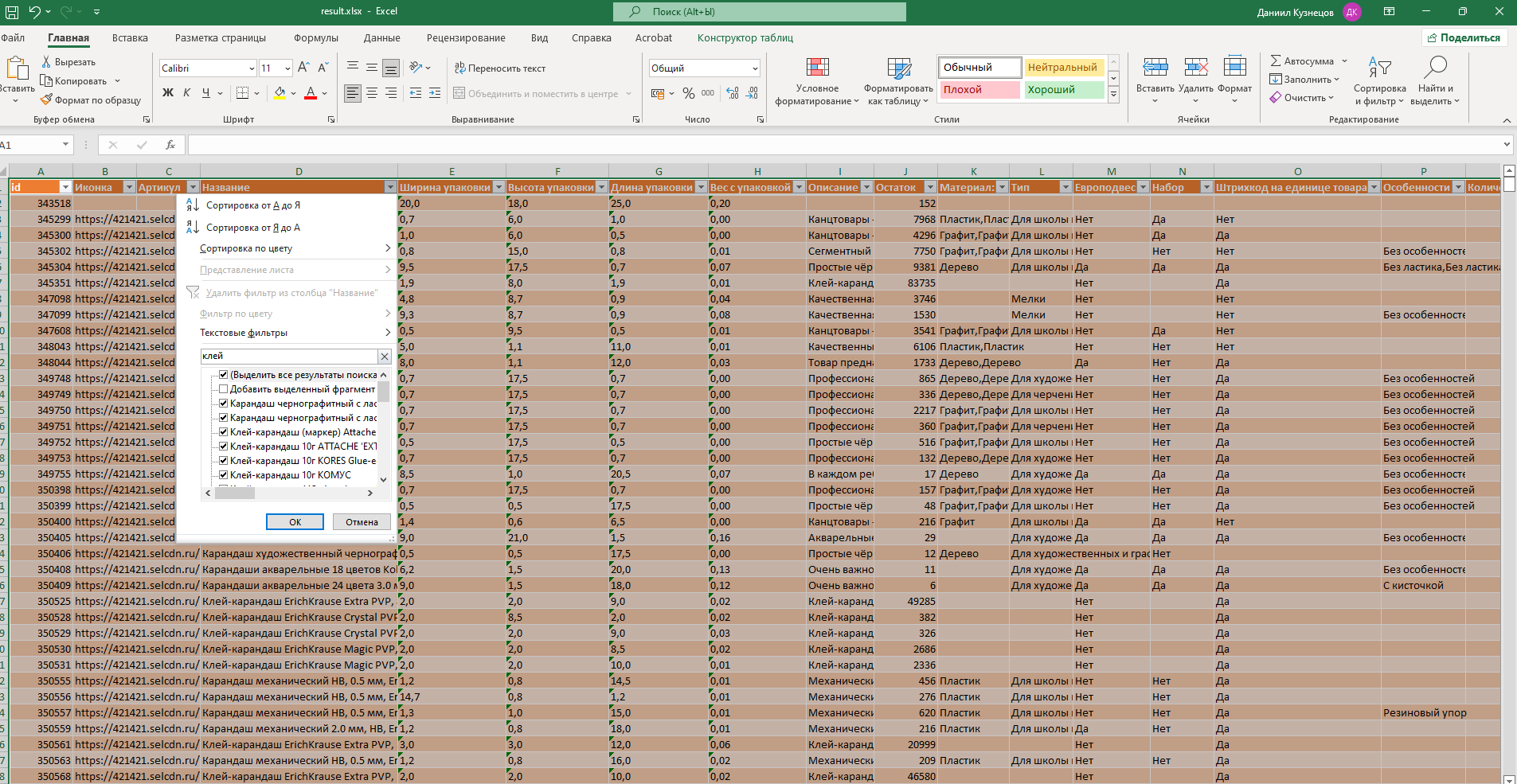
В примере были удалены, товары, содержащие слово карандаш, но относящиеся к другой категории, например, крем, антиперспирант, карандашница, клей-карандаш, помада, грифели, диплом, держатели для карандашей, канцелярский набор, ластик фигурный, масло для кутикулы в карандаше, циркуль, корректирующий карандаш, набор настольный, магнит, точилка для карандашей, растущие подарочные карандаши, карандаши строительные, подставки, наждачка для карандашей, карандаш для губ, карандаш-ингалятор
Массовое добавление товаров из DENCO на WIldberries
Находим шаблон категории на WB
После того, как определились с категории, нам нужно найти загрузочный шаблон на Wildberries.
Можно выбрать и скачать новый чистый шаблон https://seller.wildberries.ru/new-goods/bulk
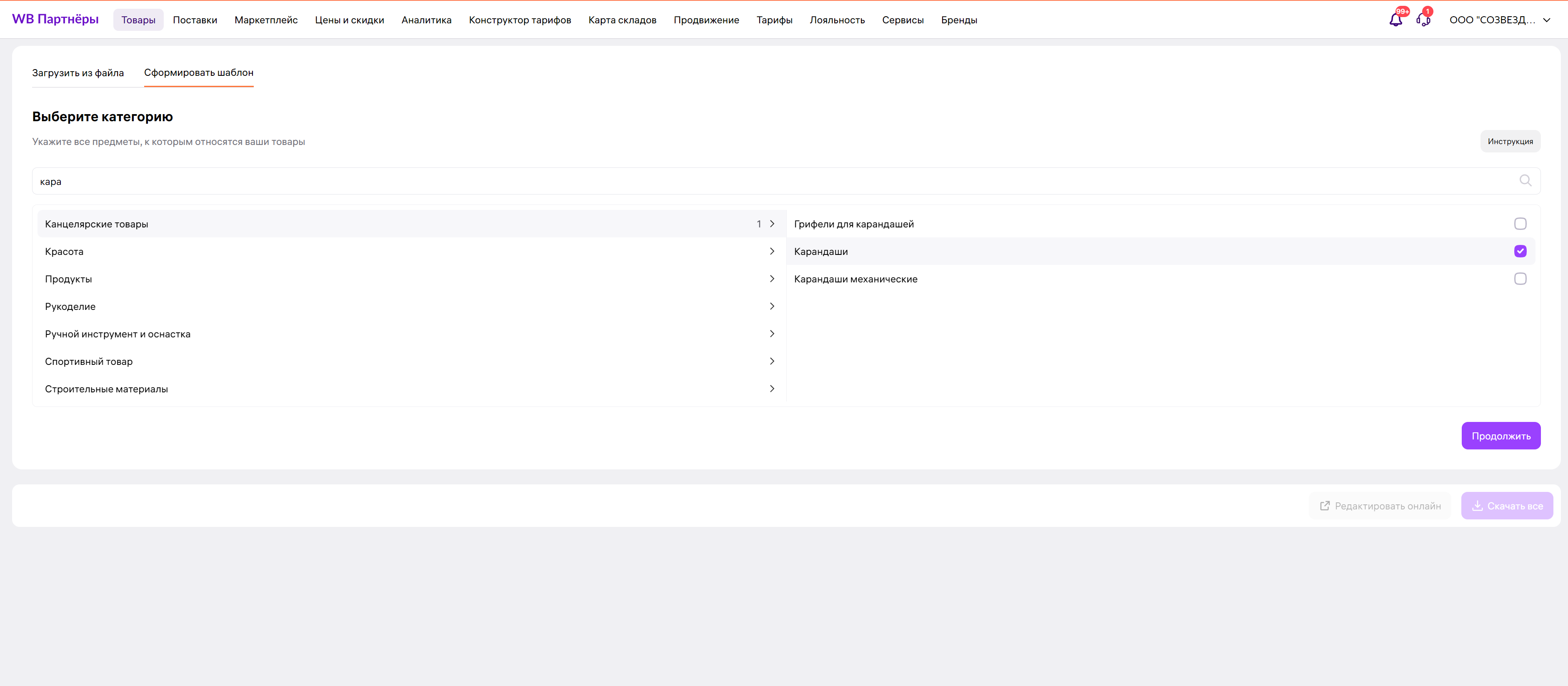
Можно взять шаблон уже готовой уже полностью заполненной карточки на WB, если она есть.
Можно предварительно создать одну карточку товара через Личный кабинет Wildberries и скачать уже заполненный шаблон. Этот способ самый удобный, так как у вас перед глазами будет пример с уже заполненными столбцами для одного товара, вам нужно будет просто вставить значения в те же столбцы, которые заполнены у карточки из скачанного шаблона.
Заполнение шаблона
Артикул продавца - id
Артикул WB - Оставляем пустым (Wildberries его сам сформирует и заполнит при загрузке)
Наименование - Название
Количество символов - до 60 символов.
Нужно удалить лишние символы, такие как точки, восклицательные знаки, кавычки, скобки, слеши (кроме использующихся в дробных значениях).
Заменить слова, написанные верхним регистром.
Желательно удалить все бренды из названий, если по ним нет особого спроса. Как правило по брендовому трафику Топ выдачи занимает сам производитель, который зачастую держит низкую цену. Поэтому проще удалить бренды.
Промт для Chat GPT:
Удалить лишние символы (кроме букв, цифр и дробных разделителей).
Слова верхнего регистра преобразовать в обычный.
Распознать и удалить в колонке "Наименование" все названия брендов товара.
Обрезать значения в колонке "Наименование" до 60 символов без потери смысла.
Категория продавца - Выбираем на Wildberries название категории, или если заполняем на основе готового товара, копируем оттуда.
Бренд - ставим либо свой бренд, либо DENCO, либо вручную заполняем бренд производителя.
Описание - Описание (Копируем и вставляем) Если есть пустые поля, нужно через нейросеть сформировать универсальные описания и заполнить. До 2000 символов.
Цвет - Цвет (Нужно удалить значения МИКС, Разноцветный, Все названия сделать нижним регистром и заменить цветах Чёрный, Зелёный, Жёлтый букву ё, на е).
Баркоды - Оставляем пустыми (Wildberries его сам сформирует и заполнит при загрузке).
Цена - ставим заведомо завышенную цену, чтобы в случае, если остатки потянутся раньше того момента, пока выставились Рекомендованные или нужные цены, товар не начал продаваться по низкой цене.
Ставка НДС - указываем значение, в зависимости текущего режима налогообложения по вашей компании. По умолчанию ставится значение Без НДС.
Вес без упаковки (кг), Вес с упаковкой (кг), Вес товара без упаковки (г) - можно заполнить если в таблице имеются данные.
Вес товара с упаковкой (г) - Смотрим значение Вес с упаковкой. В DENCO указана система измерения в Килограммах, поэтому нужно конвертировать кг. в г. через формулы excel. Для этого копируем столбец Вес с упаковкой на отдельный лист, напротив первой заполненной строки пишем формулу =НУЖНАЯЯЧЕЙКА*1000. Нажимаем левой кнопкой мыши на зеленый квадратик в правом нижнем углу ячейки и не отпуская кнопки растягиваем формулу вниз, чтобы значения пересчитались для всех строк. Копируем столбец с конвертированными значениями, в шаблоне нажимаем правой кнопкой мыши на первой ячейке столбца Вес товара с упаковкой (г), вставляем помощью Специальная вставка - Значения. Также можно конвертировать значения через нейросеть, напирмер Chat GPT. Скопировать списком по порядку все значения из колонки Вес с упаковкой, вставляем в Chat GPT и просим его, "Переведи указанные значения из килограммов в граммы". Если указано значение 0, то нужно его заменить на 100 гр. Он конвертирует значения и выдает файл с данными. Эти данные загружаем в соответствующий столбец шаблона.
Высота упаковки - смотрим значение Высота упаковки. Значение должно быть целым числом, для этого используем формулу excel. Копируем столбец Высота упаковки на отдельный лист, напротив первой заполненной строки пишем формулу(=ОКРУГЛВВЕРХ(НУЖНАЯЯЧЕЙКА;0)). Нажимаем левой кнопкой мыши на зеленый квадратик в правом нижнем углу ячейки и не отпуская кнопки растягиваем формулу вниз, чтобы значения пересчитались для всех строк. Копируем столбец с конвертированными значениями, в шаблоне нажимаем правой кнопкой мыши на первой ячейке столбца Высота упаковки, вставляем помощью Специальная вставка - Значения.
Ширина упаковки - смотрим значение Ширина упаковки. Значение должно быть целым числом, для этого используем формулу excel. Копируем столбец Ширина упаковки на отдельный лист, напротив первой заполненной строки пишем формулу(=ОКРУГЛВВЕРХ(НУЖНАЯЯЧЕЙКА;0)). Нажимаем левой кнопкой мыши на зеленый квадратик в правом нижнем углу ячейки и не отпуская кнопки растягиваем формулу вниз, чтобы значения пересчитались для всех строк. Копируем столбец с конвертированными значениями, в шаблоне нажимаем правой кнопкой мыши на первой ячейке столбца Ширина упаковки, вставляем помощью Специальная вставка - Значения.
Длина упаковки - смотрим значение Длина упаковки. Значение должно быть целым числом, для этого используем формулу excel. Копируем столбец Длина упаковки на отдельный лист, напротив первой заполненной строки пишем формулу(=ОКРУГЛВВЕРХ(НУЖНАЯЯЧЕЙКА;0)). Нажимаем левой кнопкой мыши на зеленый квадратик в правом нижнем углу ячейки и не отпуская кнопки растягиваем формулу вниз, чтобы значения пересчитались для всех строк. Копируем столбец с конвертированными значениями, в шаблоне нажимаем правой кнопкой мыши на первой ячейке столбца Длина упаковки, вставляем помощью Специальная вставка - Значения.
Остальные значения - заполняем в зависимости от имеющихся данных. Чем больше данных будет заполнено, тем лучше для Индекса качества Ваших карточек.
Массовое добавление товаров из DENCO на OZON
Находим шаблон категории на OZON
После того, как определились с категорией, нужно найти загрузочный шаблон на OZON по ссылке https://seller.ozon.ru/app/products/import/file и скачать его.
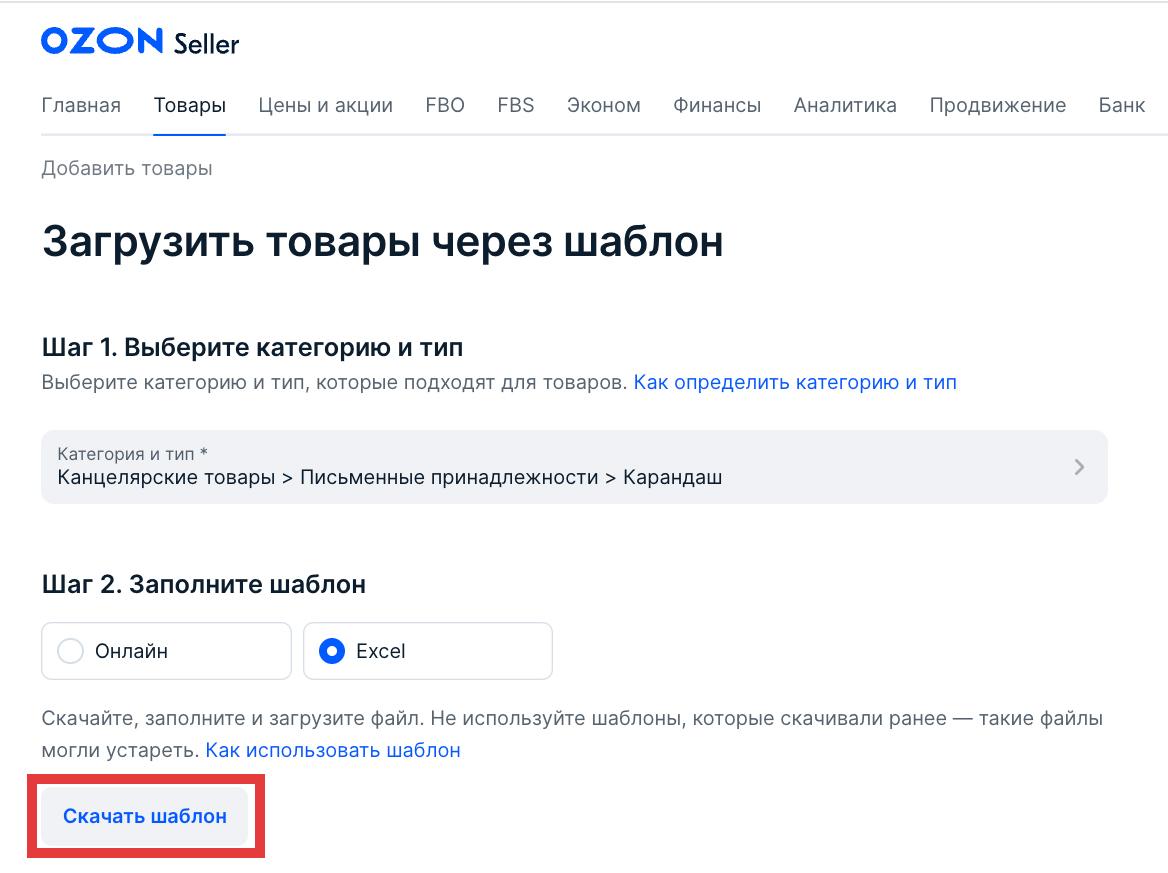
Заполнение шаблона
Артикул - id
Название товара - Название
Нужно удалить лишние символы, такие как точки, восклицательные знаки, кавычки, скобки, слеши (кроме использующихся в дробных значениях).
Заменить слова, написанные верхним регистром.
Желательно удалить все бренды из названий, если по ним нет особого спроса. Как правило по брендовому трафику Топ выдачи занимает сам производитель, который зачастую держит низкую цену. Поэтому проще удалить бренды.
Промт для Chat GPT:
Удалить лишние символы (кроме букв, цифр и дробных разделителей).
Слова верхнего регистра преобразовать в обычный.
Распознать и удалить в колонке "Наименование" все названия брендов товара.
Цена, руб. - ставим заведомо завышенную цену, чтобы в случае, если остатки потянутся раньше того момента, пока выставились Рекомендованные или нужные цены, товар не начал продаваться по низкой цене.
НДС, % - указываем значение, в зависимости текущего режима налогообложения по вашей компании. По умолчанию ставится значение Не облагается.
Ozon ID, Штрихкод - Оставляем пустыми (Ozon его сам сформирует и заполнит при загрузке).
Вес в упаковке, г - Смотрим значение Вес с упаковкой. В DENCO указана система измерения в Килограммах, поэтому нужно конвертировать кг. в г. через формулы excel. Для этого копируем столбец Вес с упаковкой на отдельный лист, напротив первой заполненной строки пишем формулу =НУЖНАЯЯЧЕЙКА*1000. Нажимаем левой кнопкой мыши на зеленый квадратик в правом нижнем углу ячейки и не отпуская кнопки растягиваем формулу вниз, чтобы значения пересчитались для всех строк. Копируем столбец с конвертированными значениями, в шаблоне нажимаем правой кнопкой мыши на первой ячейке столбца Вес товара с упаковкой (г), вставляем помощью Специальная вставка - Значения. Также можно конвертировать значения через нейросеть, напирмер Chat GPT. Скопировать списком по порядку все значения из колонки Вес с упаковкой, вставляем в Chat GPT и просим его, "Переведи указанные значения из килограммов в граммы". Если указано значение 0, то нужно его заменить на 100 гр. Он конвертирует значения и выдает файл с данными. Эти данные загружаем в соответствующий столбец шаблона.
Ширина упаковки, мм - смотрим значение Ширина упаковки. В DENCO указана система измерения в сантиметрах, поэтому нужно конвертировать см. в мм. через формулы excel. Для этого копируем столбец Ширина упаковки на отдельный лист, напротив первой заполненной строки пишем формулу =НУЖНАЯЯЧЕЙКА*10. Нажимаем левой кнопкой мыши на зеленый квадратик в правом нижнем углу ячейки и не отпуская кнопки растягиваем формулу вниз, чтобы значения пересчитались для всех строк. Копируем столбец с конвертированными значениями, в шаблоне нажимаем правой кнопкой мыши на первой ячейке столбца Ширина упаковки, вставляем помощью Специальная вставка - Значения.
Высота упаковки, мм - смотрим значение Высота упаковки. В DENCO указана система измерения в сантиметрах, поэтому нужно конвертировать см. в мм. через формулы excel. Для этого копируем столбец Высота упаковки на отдельный лист, напротив первой заполненной строки пишем формулу =НУЖНАЯЯЧЕЙКА*10. Нажимаем левой кнопкой мыши на зеленый квадратик в правом нижнем углу ячейки и не отпуская кнопки растягиваем формулу вниз, чтобы значения пересчитались для всех строк. Копируем столбец с конвертированными значениями, в шаблоне нажимаем правой кнопкой мыши на первой ячейке столбца Ширина упаковки, вставляем помощью Специальная вставка - Значения.
Длина упаковки, мм - смотрим значение Длина упаковки. В DENCO указана система измерения в сантиметрах, поэтому нужно конвертировать см. в мм. через формулы excel. Для этого копируем столбец Высота упаковки на отдельный лист, напротив первой заполненной строки пишем формулу =НУЖНАЯЯЧЕЙКА*10. Нажимаем левой кнопкой мыши на зеленый квадратик в правом нижнем углу ячейки и не отпуская кнопки растягиваем формулу вниз, чтобы значения пересчитались для всех строк. Копируем столбец с конвертированными значениями, в шаблоне нажимаем правой кнопкой мыши на первой ячейке столбца Длина упаковки, вставляем помощью Специальная вставка - Значения.
Ссылка на главное фото, Ссылки на дополнительные фото - можно не заполнять, подтянутся автоматически.
Бренд - ставим либо свой бренд, либо DENCO, либо вручную заполняем бренд производителя.
Название модели (для объединения в одну карточку) - заполните одинаковым значением для всех вариантов товара, если хотите объединить их в одной карточке (только в том случае, если у вас нет повторяющихся значений в столбце Цвет товара или Название цвета).
Цвет товара - Цвет (Нужно удалить значения МИКС, Все названия сделать нижним регистром и заменить цветах Чёрный, Зелёный, Жёлтый букву ё, на е).
Название цвета - можете заполнить значениями из столбца Название товара, главное, чтобы значения не повторялись, иначе возникнут ошибки в объединении товаров.
Тип - выберите наиболее подходящий тип товара из выпадающего списка.
Аннотация - Описание (Копируем и вставляем) Если есть пустые поля, нужно через нейросеть сформировать универсальные описания и заполнить. До 6000 символов.
Ключевые слова - через точку с запятой укажите слова и словосочетания, которые относятся к вашему товару и по которым пользователи смогут найти ваш товар. Рекомендуем подбирать эти слова через SEO-боты.
Название серии - заполните одинаковым значением для всех вариантов товара, если хотите объединить их в одну серию в карточке товара.
Остальные значения - заполняем в зависимости от имеющихся данных. Следите за тем, что для некоторых атрибутов все возможные значения собраны в виде списка — указывайте только их. Чем больше данных будет заполнено, тем лучше для Индекса качества Ваших карточек.
Обработка шаблонов с товарами через Нейросети
Как можно массово улучшить карточки через Chat GPT на OZON?
Скачиваем шаблон с категорией интересующих товаров, которые хотим улучшить с Платформы OZON.
Проведите анализ шаблона, на предмет, того что можно массово дозаполнить через Excel таблицу, например:
Заполнить везде название Бренда
Сделать одинаковым Серию, чтобы похожие товары дополнительно показывались в карточке
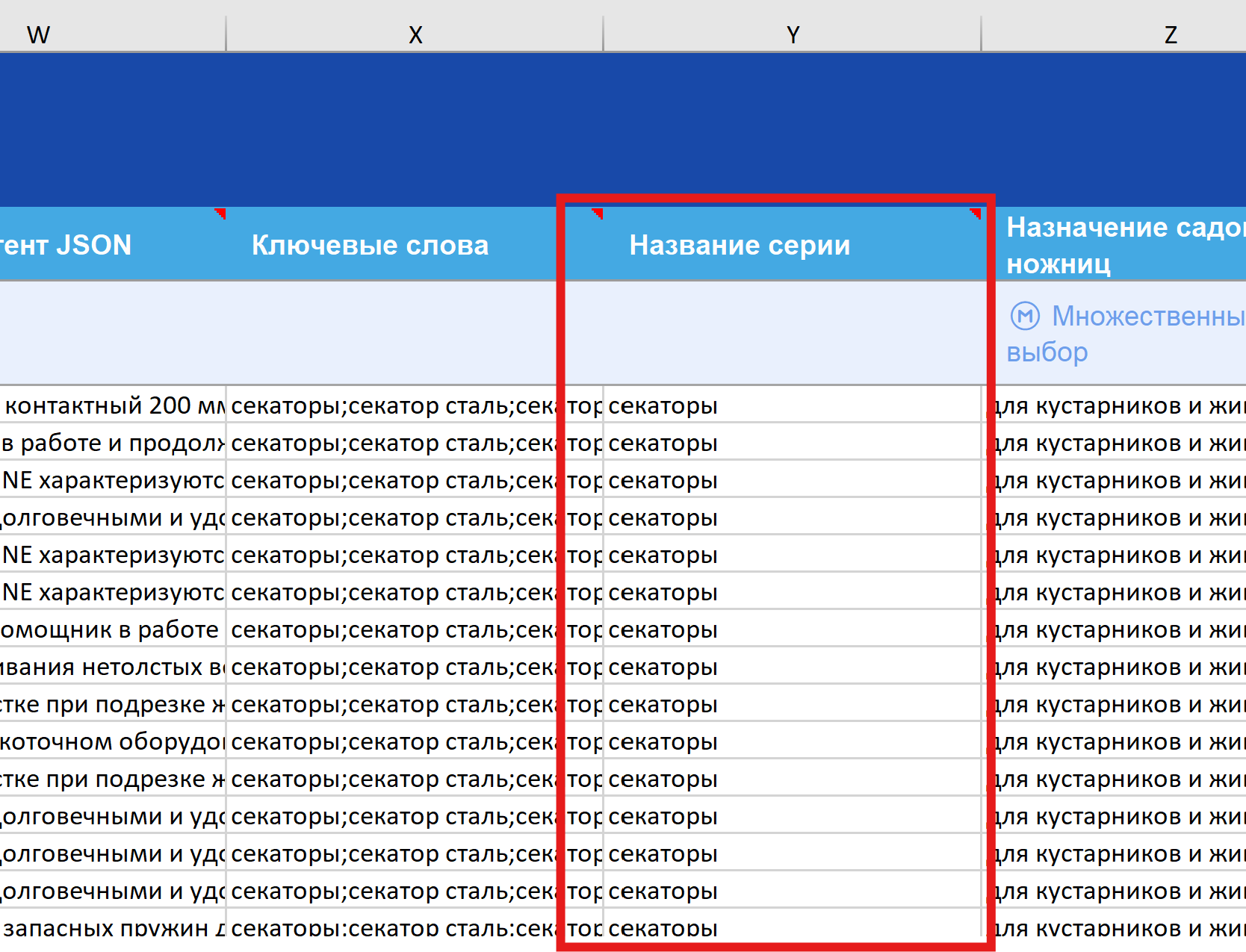
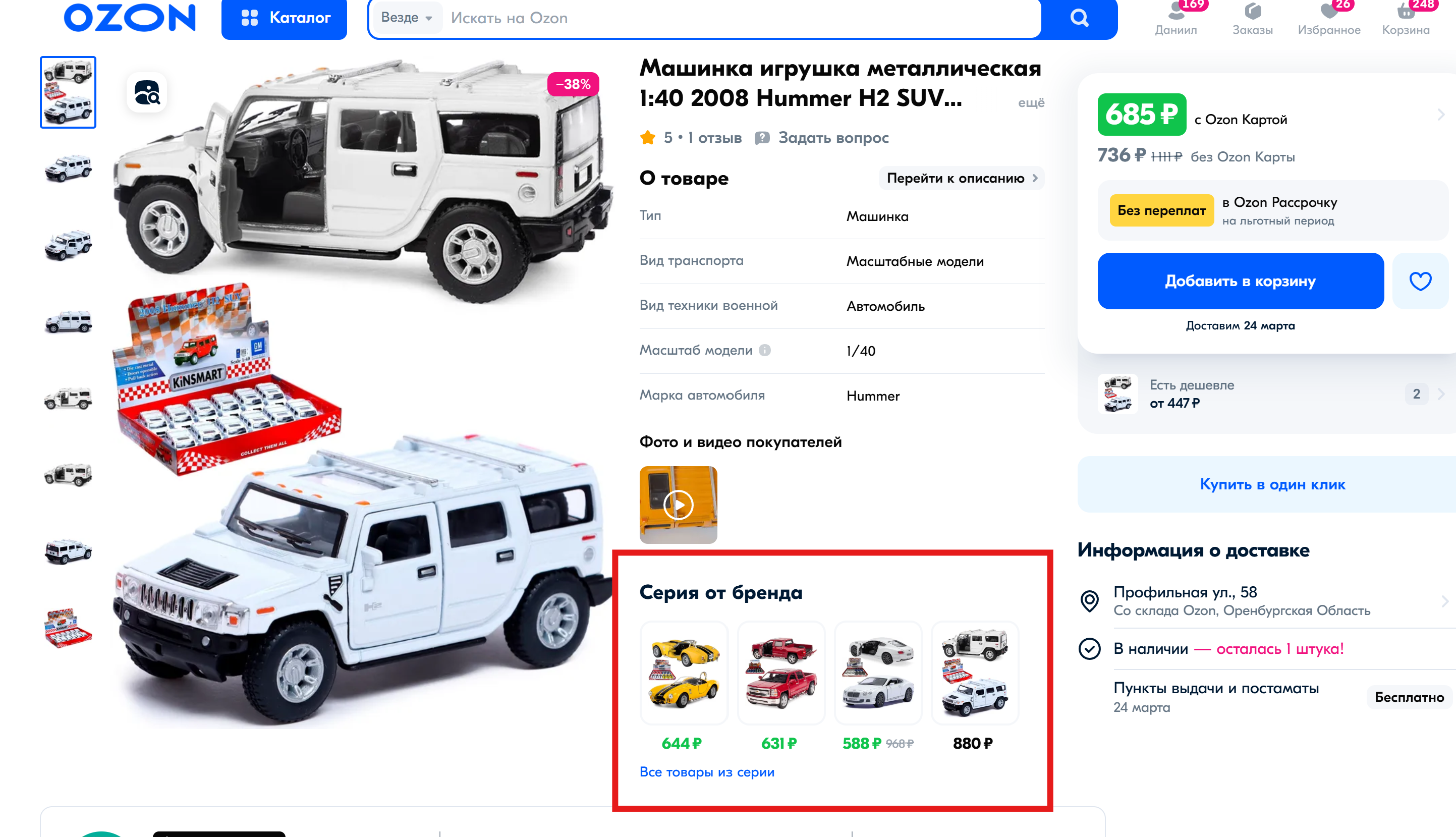
Массовая SEO оптимизация Наименований товара.
Через нейросети,типа Chat GPT от OpenAI, или DeepSeek, или другие агрегаторы нейросетей, можно провести оптимизацию значений характеристик товаров. Можно загрзуть Шаблон с выбранными товарами, и задать нейросети промт, под Ваш запрос.
Пример промта, при работе с категорией Секаторы
Представь, что ты профессиональный SEO специалист и тебе нужно переработать названия товаров во вкладке Шаблон, колонке Название товара, так, чтобы они:
- были максимально оптимизированы по требования маркетплейса OZON:
- содержали в начале ключевое слово "Секатор садовый":
- были исключены все технические символы, типа кавычки:
- были исключены названия брендов, артикулы, спецсимволы, скобки и т.д.
- были сохранены важные характеристики товара
- максимальная длина не превышала 200 символов, а слова и cмысловые словосочетания не обрезались;
результат выдай в обновленной таблице